win10系统是很多电脑用户首选的装机系统,然而有不少用户在使用过程中可能会碰到win10系统360浏览器拦截广告的情况。大部分用户电脑技术都是菜鸟水平,面对win10系统360浏览器拦截广告的问题,无法自行解决。不少用户都来咨询小编win10系统360浏览器拦截广告要怎么处理?其实可以根据以下步骤1、在win10纯净版系统中打开浏览器; 2、找到右上方的菜单栏这样的方式进行电脑操作,就可以搞定了。下面就和小编一起看看解决win10系统360浏览器拦截广告问题详细的操作步骤:
1、在win10纯净版系统中打开浏览器;
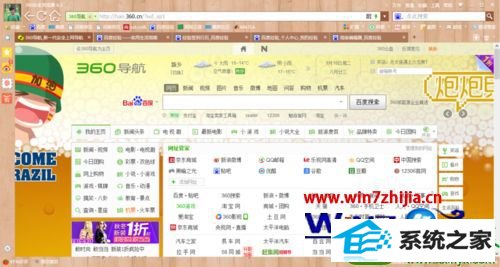
2、找到右上方的菜单栏;
![]()
3、点击“工具”;
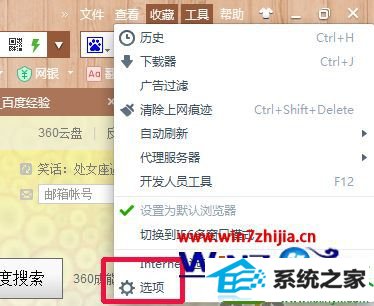
4、在工具下点击“选项”;
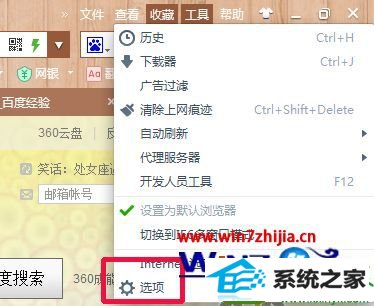
5、在选项页面找到“广告过滤”。点击进入;
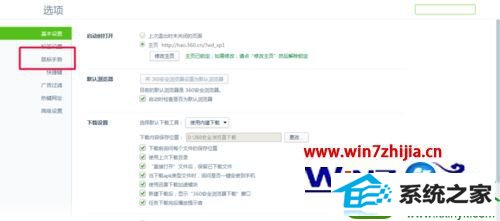
6、在这个页面,可以详细设置广告过滤了。
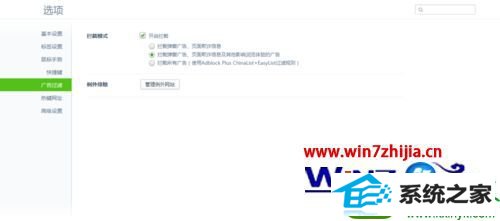
关于win10纯净版系统下360浏览器拦截广告的方法就给大家介绍到这边了,如果你有需要的话,就可以采取上面的方法步骤来进行操作
老桃毛一键重装系统 小熊系统 鹰王装机大师 天空win8系统下载 风雨木林装机卫士 橙子xp系统下载 系统天地装机助手 小米装机管家 屌丝系统 专业版u盘装系统 萝卜花园装机大师 宏碁装机助手 win10装机卫士 系统之家win10系统下载 橙子装机卫士 快马装机卫士 云骑士装机助理 u深度u盘装系统 洋葱头官网 笔记本win10系统下载